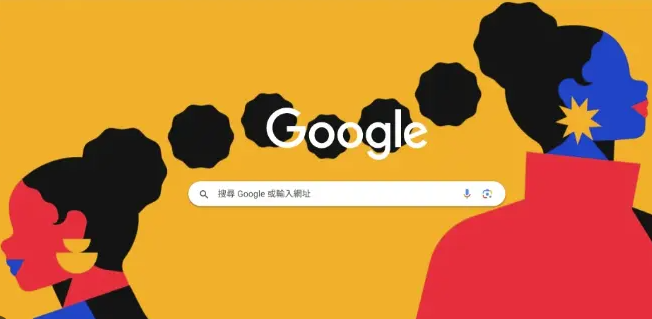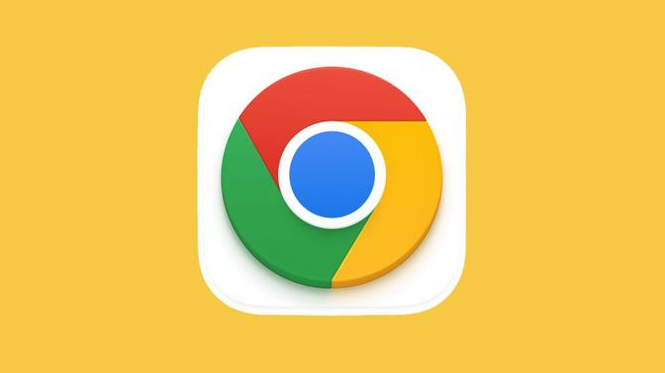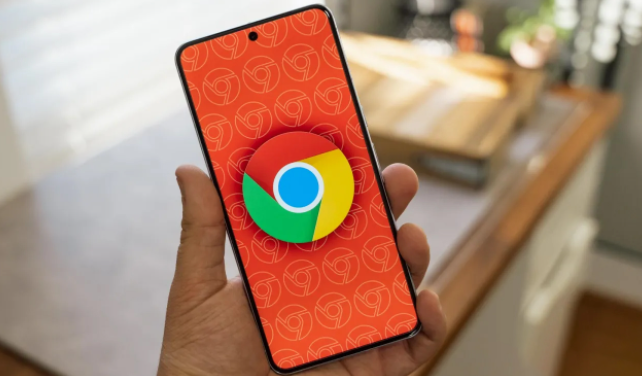详情介绍

进入扩展程序管理页面查看插件状态。在地址栏输入chrome://extensions打开配置界面,观察目标插件右侧是否显示启用开关。若处于关闭状态则直接点击该按钮重新激活,灰色图标会变回彩色表示成功启动。对于反复自动关闭的情况,尝试先禁用再重新启用的操作流程。
检查浏览器版本兼容性更新客户端。访问chrome://settings/help页面触发自动检测机制,根据提示下载最新版本安装包并重启软件。部分老旧插件可能因API接口变更导致不稳定,更新后能解决大部分适配问题。同时确保操作系统也已升级至最新补丁版本。
清理残留数据消除冲突影响。点击右上角三个点选择更多工具中的清除浏览数据功能,勾选缓存图片和文件、Cookie及其他网站数据等选项后执行删除操作。过时的临时文件有时会干扰插件正常加载过程,重置这些设置可恢复初始环境。完成后手动刷新页面验证效果。
排查其他扩展造成的资源占用。逐个关闭非必要插件测试冲突情况,每禁用一个就刷新目标页面查看恢复情况。发现罪魁祸首后可选择永久移除或保留观察。某些安全类插件可能会过度限制其他程序运行,适当调整其策略设置有助于缓解矛盾。
重置插件默认配置参数。找到有问题的扩展项目点击右下角重置按钮,这将抹除所有个人化修改记录并恢复出厂设置。注意事先备份重要自定义选项以免丢失关键数据。对于依赖特定配置文件的功能模块,可能需要重新输入账号密码等信息进行授权验证。
强制重新安装破损组件。将鼠标悬停在目标插件上会出现卸载提示,确认删除后前往官方应用商店重新获取安装包。若是本地保存的CRX格式文件,需右键选择用Chrome打开方式进行安装。新副本会覆盖损坏的老版本从而解决问题根源。
修改策略文件适应特殊需求。针对Manifest V2架构的老式插件,需要在系统层级调整兼容模式。Windows用户可通过注册表编辑器添加特定键值对,Mac系统则需创建指定目录内的配置文件来允许旧版扩展继续运行。具体操作涉及管理员权限慎用此方法。
通过上述步骤组合运用,用户能够有效解决Chrome浏览器插件自动禁用的问题。所有方法均基于官方技术支持文档推荐的实践方式,结合社区验证过的有效方案,可根据实际使用场景灵活调整实施细节。